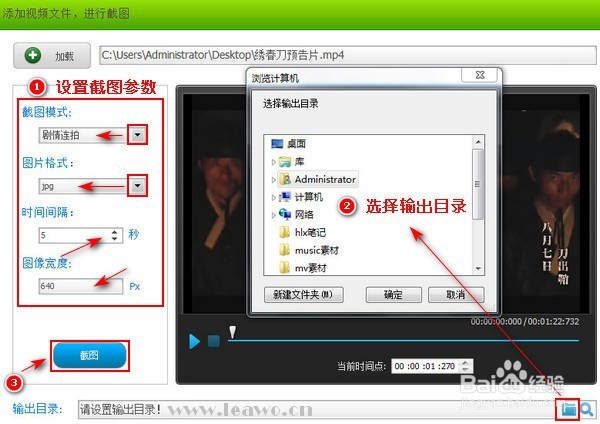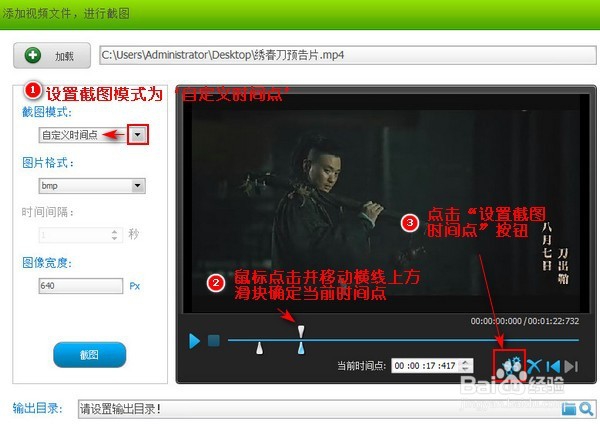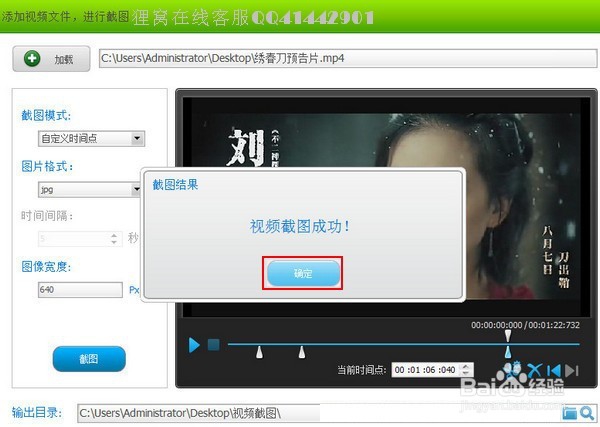视频画面截图怎么操作
1、在‘编辑工具’,点击“视频截图”:
2、点击“加载”按钮,在‘打开’窗口找到已经准备好要截图的视频文件,点击选中该视频后,鼠标点击“打开”按钮导入视频文件:
3、第一种截图方式:剧情连拍。在“截图模式”中选择“剧情连拍”;然后选择一种图片输出格式;而接下来的“时间间隔”选项中,输入或者点击来调整每隔几秒钟截一次图。最后点击选择图片输出目录,再点击“截图”按钮:
4、另一种截图模式是:自定义时间点。选择该截图模式。拖动时间轴上方的滑块来确定截图时间点,然后点击“设置截掬研疔缎图时间点”,此时时间轴下方出现标记点,表示将在此时间点截图(可重复图中2、3步骤确定多个截图时间点):
5、如果设置的截图时间点有误,可以点击选中时间轴下方的标记点,再点击‘删除截图时间点’按钮即可。设置好截图时间点后,点击输出目录按钮,选择截图输出文件夹,再点击“截图”即可:
6、以上两种截图方式,大家根据实际情况选择一种合适的即可。不管以什么方式截图,点击完“截图”按钮后,软件就会自动截取图片。
声明:本网站引用、摘录或转载内容仅供网站访问者交流或参考,不代表本站立场,如存在版权或非法内容,请联系站长删除,联系邮箱:site.kefu@qq.com。
阅读量:45
阅读量:56
阅读量:52
阅读量:50
阅读量:86